怎样通过系统查看电脑的配置(不借助其他软件)
1、第一种、右击 “我的电脑”--->“属性”。

2、在这就能看到基本的配置信息,包括 内存 系统类型 CPU核数和主频。

3、第二种、单击“开始”菜单,选择“设置”。

4、在设置中选择第一项“系统”

5、然后在左侧,选择最后一项“关于”

6、这样也可以看到基本的配置信息,内容跟第一种方法看到的差不多。

7、第三种、按快捷键 “win+R” 打开“运行”。
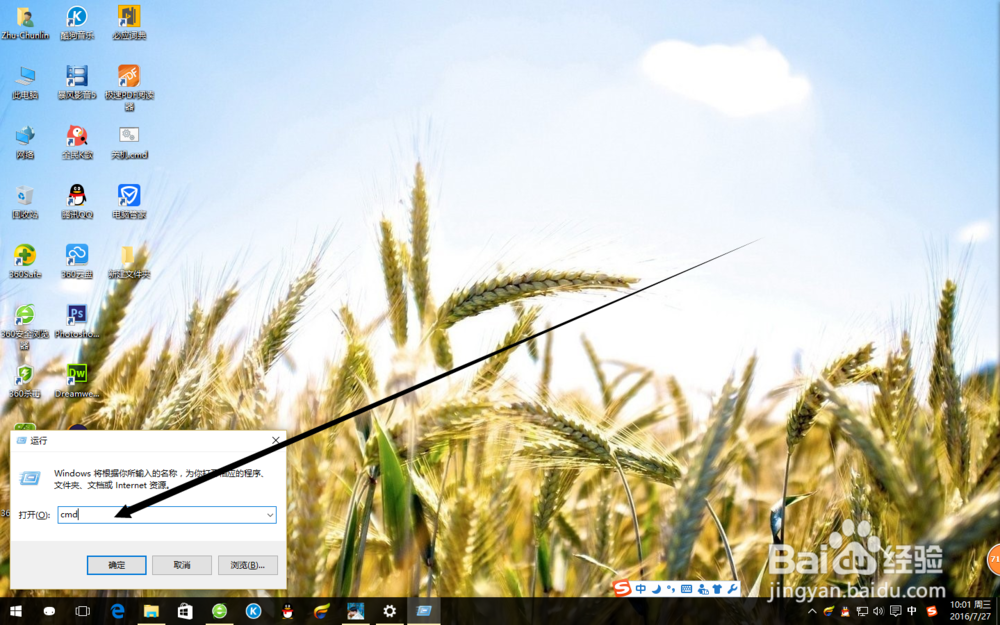
8、之后会打开“命令提示符”在里面输入命令“systeminfo” 然后回车。之后可以看到系统正在加载信息。


9、最后就能看到比较详细的配置信息了,这里我们可以看到 电脑的型号 系统类型
系统启动时间 系统安装日期 等等。
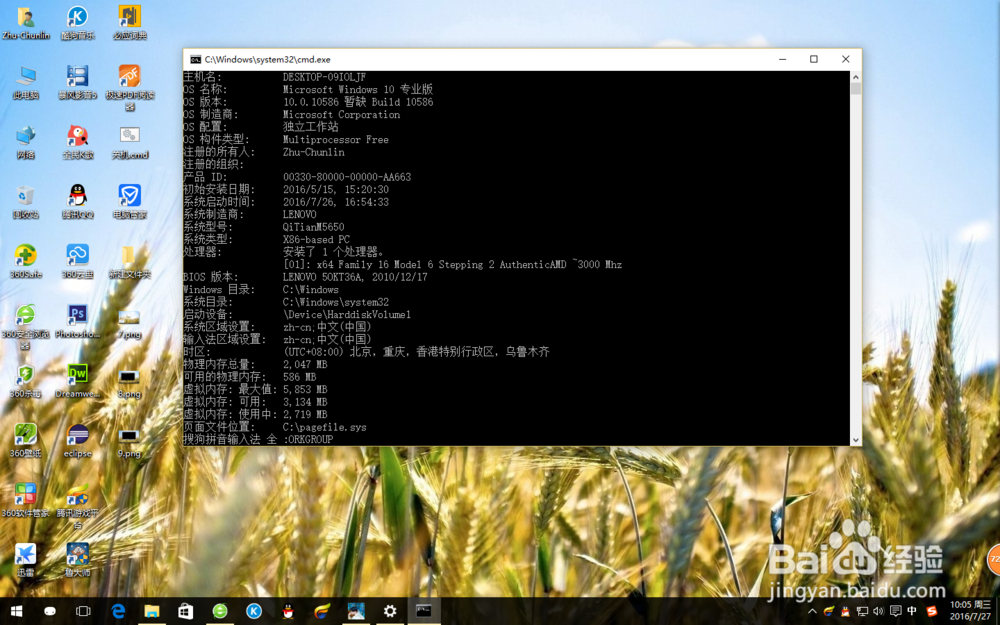
声明:本网站引用、摘录或转载内容仅供网站访问者交流或参考,不代表本站立场,如存在版权或非法内容,请联系站长删除,联系邮箱:site.kefu@qq.com。
阅读量:98
阅读量:81
阅读量:134
阅读量:45
阅读量:188